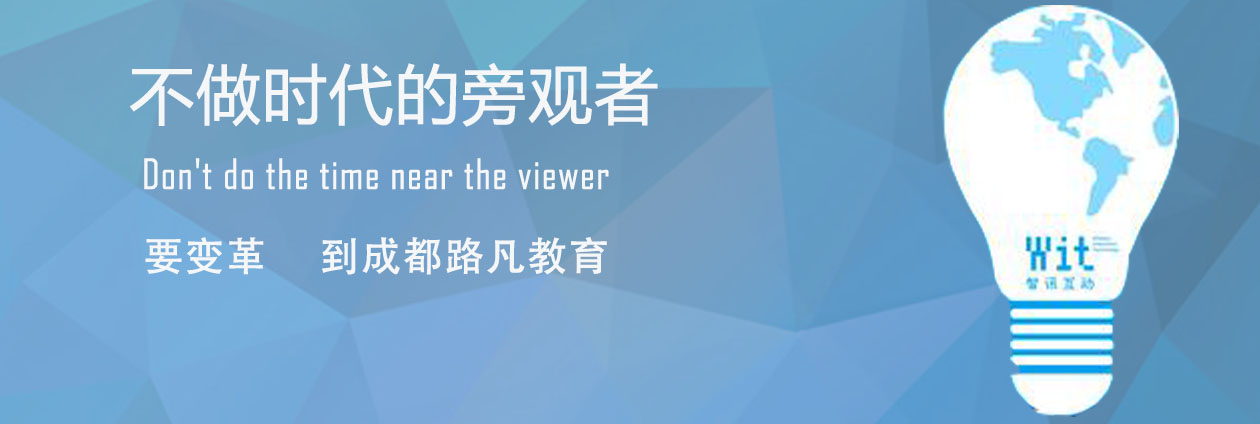怎么在ppt中多张幻灯片超链接到一张幻灯片?
2017-07-19
作者:成都office培训小编 来源:路凡教育 标签: 超链接幻灯片
在我们设置幻灯片的时候会不会有这样的苦恼,我们考虑到演讲需要在一张幻灯中做了分点介绍,但是做的时候就纠结了,这样的效果实现需要多张幻灯片配合啊。
其实这是我们常会遇到了状况,我们在上一篇文章中知识讲述了如何加入网页链接,但是操作步骤其实差不多。但是因为我们讲完一个小点后我们需要返回原始页面,那这个时候我们就需要比刚才多加一个操作了,下面成都office培训小编就来告诉你详细的操作步骤。
这里以我们PPT2010版本为例,首先我们打开自己需要的ppt,找到需要进行多张幻灯片超链接的幻灯片,选中你要制作多超链接的第一点,右键在下拉列表中找到“超链接”。
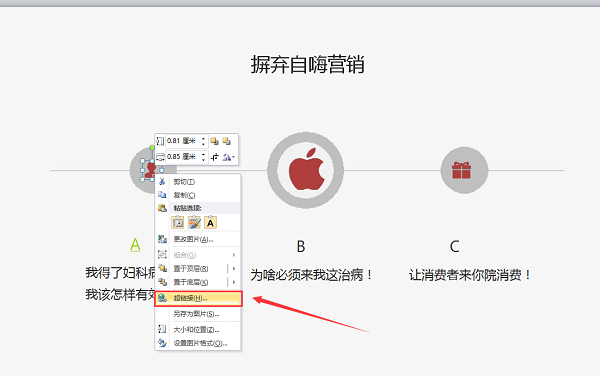
这时候依然会弹出一个“超链接”对话框,这里我们找到“本文档中的位置”,选择你要链接的幻灯片,点击“确认”即可。
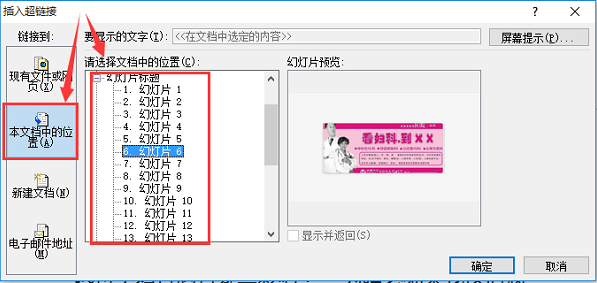
如果我们点击这个超链接PPT就会留在超链接的那一页,我们要返回原始页就需要在这一页插入一个形状按钮,然后步骤相同。
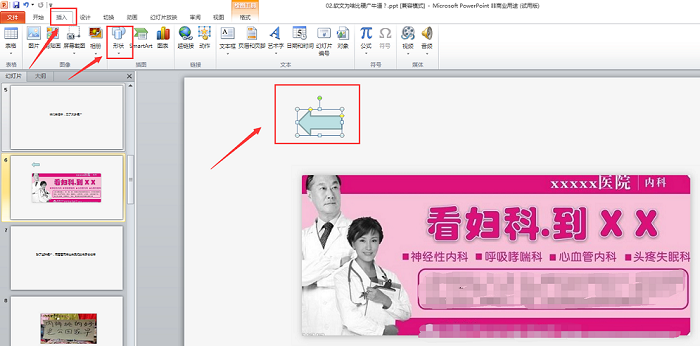
在按照上述的步骤,一次加入超链接,再加入返回按钮就OK了。
相关阅读:
在PPT2010中如何添加全程背景音乐?
在PPT2010中如何设置超链接?
相关阅读:
在PPT2010中如何添加全程背景音乐?
在PPT2010中如何设置超链接?